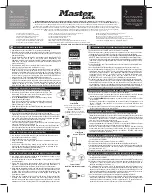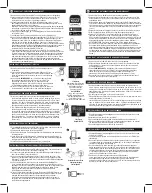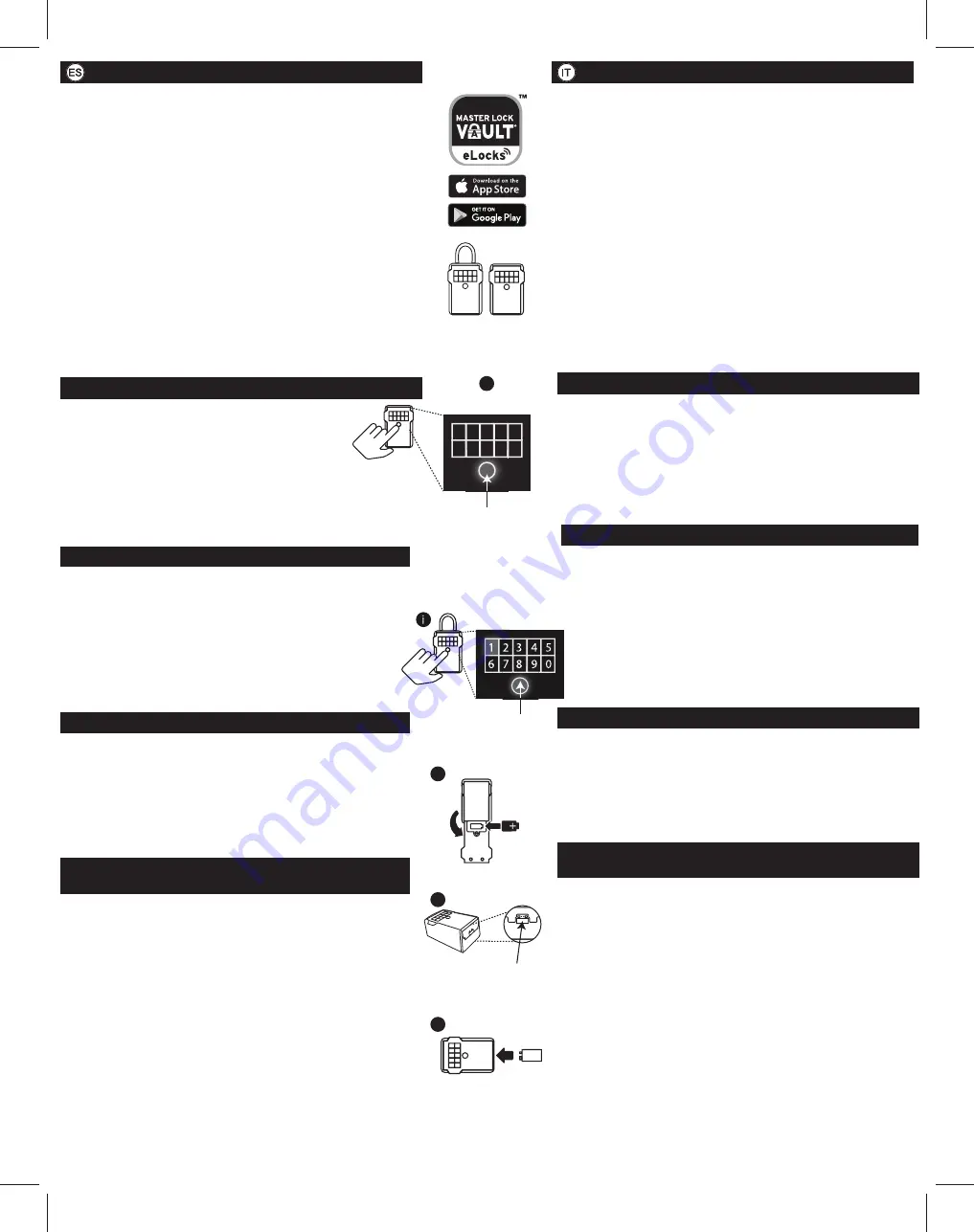
1. Recibirá un aviso de que la batería está baja por correo electrónico, en la
aplicación móvil o con una luz amarilla en el Select Access SMART.
2. Desbloquee y abra la puerta del Select Access SMART.
3. Con un destornillador de cabeza plana abra la puerta del compartimento de
la batería y saque la batería.
4. Instale una nueva batería CR123A, asegurándose de colocarla con los lados
positivo y negativo en la posición correcta, según las indicaciones de la
puerta y el compartimiento de la batería. (Ver la ilustración 3)
5. Cierre la puerta de la batería y apriete el tornillo.
INSTRUCCIONES DE LA BATERÍA – CÓMO CAMBIAR LA BATERÍA
1. Il sistema notifica che la batteria è scarica tramite un'email, tramite l'app o con una
spia gialla sulla Select Access SMART.
2. Sbloccare e aprire la Select Access SMART.
3. Con un cacciavite a testa piatta, aprire il vano della batteria e rimuovere la batteria.
4. Inserire una batteria CR123A nuova, accertandosi di posizionarla con i lati positivo e
negativo orientati nella direzione giusta, come indicato sullo sportello e nel vano della
batteria (vedi figura 3).
5. Chiudi il vano.
ISTRUZIONI PER LA BATTERIA – COME SI SOSTITUISCE LA BATTERIA
1. Si la batería se agota mientras la puerta del Select Access SMART está cerrada,
puede abrirla con una batería externa de 9 volts.
2. Localice los contactos de la batería en la parte inferior del Select Access
SMART (ver la ilustración 4).
3. Coloque una batería nueva de 9 volts debajo de la caja con las terminales
positiva (+) y negativa (-) tocando los contactos (ver la ilustración 5), en la
orientación indicada en la parte inferior de la caja (ver la ilustración 4)
4. Mientras sostiene la batería en su lugar, y con un dispositivo móvil autorizado
dentro del rango de la caja y en modo de "tocar para desbloquear", presione
cualquier botón del teclado de la caja. Si la caja no se desbloquea, o si no tiene
disponible un dispositivo móvil autorizado, capture el código principal en el
teclado de la caja mientras sujeta la batería de 9 volts en su lugar.
5. Cuando la caja esté abierta, instale una nueva batería CR123A.
Recuerde que después de instalar una batería nueva, el ícono de batería baja ya
no aparecerá en la aplicación, después de que la aplicación y la caja se
comuniquen entre sí. Sin embargo, la luz amarilla de la caja seguirá encendida
durante un período de 2 a 72 horas.
INSTRUCCIONES DE LA BATERÍA – CÓMO DESBLOQUEAR CUANDO
LA BATERÍA ESTÁ AGOTADA
1. Il sistema notifica che la batteria è scarica tramite un'email, tramite l'app o con una
spia gialla sulla Select Access SMART.
2. Collocare i contatti di alimentazione della batteria nella parte inferiore della Select
Access SMART (vedi figura 4).
3. Tenere una batteria nuova da 9 volt sotto il prodotto, con i terminali positivo (+) e
negativo (-) premuti contro i contatti (vedi figura 5), attenendosi all'orientamento
indicato nella parte inferiore della cassetta di sicurezza (vedi figura 4).
4. Tenendo la batteria in posizione e con un dispositivo mobile abilitati entro la portata
di comunicazione della cassetta di sicurezza, in modalità di sbloccaggio tattile,
premere un pulsante qualsiasi sulla tastiera della cassetta. Se la cassetta di
sicurezza non si sblocca o se non si ha a disposizione un dispositivo abilitato,
inserire il codice primario utilizzando la tastiera della cassetta di sicurezza, tenendo
in posizione la batteria da 9 volt.
5. Una volta aperta la cassetta di sicurezza, inserire una nuova batteria CR123A.
Ricordare che dopo avere inserito una batteria nuova, l'icona della batteria scarica
non viene più visualizzata nell'app nel momento in cui la cassetta di sicurezza e
l'app riprendono la comunicazione. Tuttavia la spia gialla resterà accesa ancora da
2 a 72 ore.
ISTRUZIONI PER LA BATTERIA – COME SI ESEGUE LO SBLOCCAGGIO
CON UNA BATTERIA ESTERNA
1. Saque el Select Access SMART y las instrucciones del paquete.
2. Lea las siguientes instrucciones para abrir la Puerta del Select Access. Luego retire
únicamente desde el interior los 4 tornillos situados en las esquinas de la parte trasera de
la caja de seguridad, para sacarla del embalaje.
3. En su dispositivo móvil Android o iOS visite la tienda de aplicaciones (app store) para
descargar la aplicación móvil Master Lock Vault eLocks GRATIS. Para verificar la
compatibilidad de su dispositivo, visite:
http://www.masterlock.com/masterlockvaultelocks/app-download-device-compatibiliy.
(Nota: Hay dos aplicaciones móviles Master Lock Vault. Descargue la versión Master
Lock Vault eLocks).
4. Inicie la aplicación y cree una cuenta, o inicie sesión en su cuenta existente de Master
Lock Vault.
5. En la aplicación móvil Master Lock Vault eLocks, toque Add a Lock (+) (Añadir un
candado).
6. Capture el
CÓDIGO DE ACTIVACIÓN
que aparece en el cuadro gris que está arriba en su
dispositivo móvil para registrar el Select Access SMART. Una vez que su caja esté
registrada, aparecerá en la lista de candados dentro de la aplicación. Toque el nombre de
la caja para obtener acceso a sus detalles y administrar la configuración, ver la historia de
accesos, o dar acceso a invitados. Una vez introducido el CÓDIGO DE ACTIVACIÓN, el
Modo de prueba "Try Me!" (0,0,0,0,0) dejará de funcionar.
7. Por defecto, el Select Access SMART está en modo de "tocar para desbloquear". Toque
cualquier botón en el teclado de la caja para activarla y desbloquearla. Cuando la luz se
ponga verde, ábralo en menos de 5 segundos o volverá a bloquearse. La luz verde indica
que puede abrir la puerta jalándola. (Nota: Puede cambiar el rango de comunicación
caja-teléfono en la configuración de la aplicación, utilizando la función Device Calibration
(Calibración del dispositivo).
INICIO RÁPIDO - DESBLOQUEAR CON UN DISPOSITIVO MÓVIL
1. Prelevare la Select Access SMART e le istruzioni dalla confezione.
2. Seguire le istruzioni riportate di seguito per aprire la porta del Select Access. Svitare
quindi dall'interno solo le 4 viti agli angoli, sulla parte posteriore, per rimuovere la
cassetta di sicurezza dall'imballaggio.
3. Dal dispositivo mobile Android o iOS, visitare l'app-store per scaricare
GRATUITAMENTE l'applicazione Master Lock Vault eLocks. Per verificare la
compatibilità del dispositivo, visitare:
http://www.masterlock.com/masterlockvaultelocks/app-download-device-compatibilit.
(Nota: sono disponibili due app Master Lock Vault. Scarica la versione Master Lock
Vault eLocks.)
4. Seguire le indicazioni per il login oppure creare un account Master Lock Vault.
5. Nell'app Master Lock Vault elocks, toccare Aggiungi lucchetto (+).
6. Inserire il
CODICE DI ATTIVAZIONE
visualizzato sopra per registrare la Select Access
SMART, quindi seguire le istruzioni per connettere il dispositivo mobile al lucchetto.
Una volta registrata, la cassetta di sicurezza per le chiavi risulterà nell'elenco dei
lucchetti dell'app. Toccare il nome della cassetta di sicurezza alla quale si desidera
accedere e completare le impostazioni, visualizzare lo storico degli accessi o
condividere l'accesso con gli ospiti. Una volta inserito il CODICE D'ATTIVAZIONE, la
modalità di prova "Try Me!" (0,0,0,0,0) non funzionerà più.
7. Per impostazione predefinita, la Select Access SMART è in modalità di sbloccaggio
tattile. Toccare un pulsante qualsiasi sulla tastiera della cassetta di sicurezza per
attivarla e sbloccarla. Quando la spia diventa verde, aprire la cassetta entro 5 secondi
oppure si richiuderà. La spia verde indica che ora è possibile aprire lo sportello
tirandolo. (Nota: è possibile modificare l'area della portata di comunicazione della
cassetta da bloccare telefonicamente nelle impostazioni dell'app, utilizzando la
funzione di Calibratura del dispositivo.)
AVVIO RAPIDO: SBLOCCAGGIO TRAMITE DISPOSITIVO MOBILE
1. Rimuovere la Select Access SMART e le istruzioni dalla confezione.
2. Seguire le istruzioni riportate di seguito per aprire la porta del Select Access. Svitare quindi
dall'interno solo le 4 viti agli angoli, sulla parte posteriore, per rimuovere la cassetta di
sicurezza dall'imballaggio.
3. Inserire il
CODICE PRIMARIO
, che si vede nella casella nera in alto, servendosi della
tastiera della Select Access SMART.
(Nota: non tirare lo sportello mentre si inserisce il codice e non premere il pulsante
"cancella", vedere la figura; 2) Inserendo il Codice primario si cancella il dice di Prova.)
4. Quando la spia della Select Access SMART diventa verde, aprire la cassetta entro 5
secondi oppure si richiuderà.
AVVIO RAPIDO: SBLOCCAGGIO TRAMITE TASTIERA NUMERICA
1. Saque el Select Access SMART y las instrucciones del paquete.\
2. Lea las siguientes instrucciones para abrir la Puerta del Select
Access. Luego retire únicamente desde el interior los 4 tornillos
situados en las esquinas de la parte trasera de la caja de
seguridad, para sacarla del embalaje.
3. Capture el
CÓDIGO PRINCIPAL
, que aparece en el recuadro negro
que está arriba, en el teclado del Select Access SMART.
(Nota: No jale la puerta mientras captura el código y no oprima el
botón transparente (ver la ilustración 2). Al capturar el código
principal borrará el código de demostración).
4. Cuando la luz de la caja se ponga verde, ábrala en menos de 5
segundos o volverá a bloquearse.
INICIO RÁPIDO – ABRIR LA CAJA CON EL TECLADO
1 2
4 5
6
3
8
7
9 0
Botón transparente
Nota: Oprimir el botón
transparente borra todo lo
capturado y reinicia el proceso.
Pulsante "cancella".
Nota: premendo il pulsante
"cancella" si cancella tutto ciò che
è stato inserito e il processo
si riavvia.
2
contactos para la batería
Contatti di alimentazione
4
3
5
1. Una vez descargada la aplicación Master Lock Vault eLocks y registrada su caja de
seguridad, presione cualquier botón de su teclado numérico para activarla. Presione el
botón Retirar argolla en la página de Detalles del Candado, en la sección Manejo del
Candado. Su caja de seguridad se pondrá de nuevo en verde, y dispondrá de 5
segundos para retirar la argolla.
2. Para retirar la argolla usando el teclado numérico de la caja de seguridad:
pulse el botón Borrar y el primer dígito de su código primario, de la caja negra superior,
simultáneamente (Ver Ilustración i).
Suelte el botón Borrar y el primer dígito, luego introduzca el resto del código primario.
Cuando la luz verde se encienda, retire la argolla en 5 segundos o se volverá a cerrar.
(Nota: el botón Borrar suprime toda entrada de datos y reinicializa el proceso. )
INICIO RÁPIDO - RETIRAR LA ARGOLL
1.Dopo aver scaricato l’app Master Lock Vault eLocks e aver registrato la cassetta
di sicurezza, premere qualsiasi pulsante sul tastierino della cassetta per attivare il
sistema. Toccare il pulsante Rimuovi l’ansa nella pagina Dettagli cassetta, sotto
Gestisci cassetta. La cassetta si illumina nuovamente di verde e sarà quindi possibile
rimuovere l’ansa entro 5 secondi.
2.Per rimuovere l’ansa usando il tastierino della cassetta:
Premere contemporaneamente il pulsante “cancella” e la prima cifra del proprio
codice primario dalla scatola nera sopra (v. illustrazione i).
Rilasciare il pulsante “cancella” e la prima cifra, quindi inserire le restanti cifre del
codice primario. Quando la luce diventa verde, rimuovere l’ansa entro 5 secondi,
oppure si richiuderà. (Nota: premendo il pulsante "cancella" si cancella tutto ciò che è
stato inserito e il processo si riavvia).
AVVIO RAPIDO - RIMUOVERE L’ANSA
Botón transparente
Pulsante "cancella"
5440EURD
5441EURD